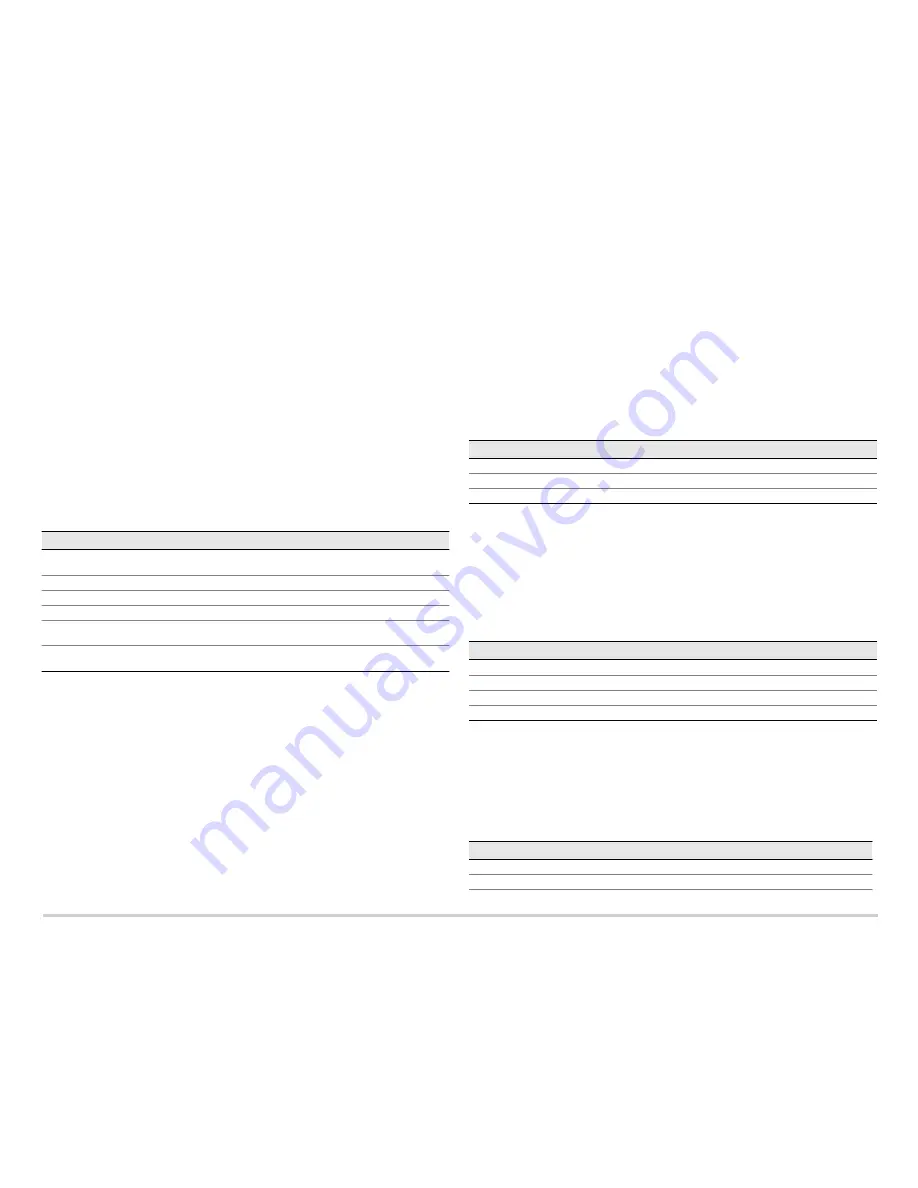
Sayfa
4
NOT:
Arayüz yap
ı
land
ı
rmas
ı
nda herhangi bir de
ğ
i
ş
iklik yapmak için
http://www.juniper.net/us/en/local/pdf/app-notes/3500153-en.pdf adresindeki
Branch
SRX Series Services Gateways Golden Configurations
belgesine bak
ı
n.
Onuncu Bölüm: Yap
ı
land
ı
rmay
ı
Do
ğ
rulama
İ
nternete ba
ğ
l
ı
oldu
ğ
unuzu kesinle
ş
tirmek için http://www.support.dell.com adresine
gidin. Bu ba
ğ
lan
ı
rl
ı
k, hizmetler a
ğ
geçidi üzerinden trafik ak
ı
ş
ı
sa
ğ
layabildi
ğ
inizi gösterir.
NOT:
http://www.support.dell.com sayfas
ı
yüklenmezse, yap
ı
land
ı
rma ayarlar
ı
n
ı
z
ı
do
ğ
rulay
ı
n ve yap
ı
land
ı
rmay
ı
uygulatt
ı
ğ
ı
n
ı
zdan emin olun.
Bu a
ş
amalar
ı
tamamlaman
ı
z
ı
n ard
ı
ndan, herhangi bir trust ba
ğ
lant
ı
noktas
ı
ndan untrust
ba
ğ
lant
ı
noktas
ı
na trafik ak
ı
ş
ı
sa
ğ
layabilirsiniz.
Yak
ı
nsama Hizmetlerle Bütünle
ş
ik J-SRX210 Hizmetler A
ğ
Geçidinin Ba
ğ
lanmas
ı
ve Yap
ı
land
ı
r
ı
lmas
ı
J-SRX210H-P-MGW model bir ayg
ı
t
ı
n
ı
z varsa, bas
ı
n yay
ı
n a
ğ
geçidinde ses deste
ğ
ini
yap
ı
land
ı
r
ı
lmak ve ayg
ı
t
ı
n
ı
z
ı
aramalar yapmak ve almak üzere kullanmaya ba
ş
lamak için
a
ş
a
ğ
ı
daki bilgileri kullan
ı
n.
A
ş
a
ğ
ı
daki tablo, bas
ı
n yay
ı
n a
ğ
geçidinde ses deste
ğ
ini yap
ı
land
ı
rman
ı
z için izlemeniz
gereken ad
ı
mlar
ı
göstermektedir.
Birinci Bölüm: FXO ve FXS Ba
ğ
lant
ı
Noktalar
ı
n
ı
Ba
ğ
lama
1.
Ayg
ı
t üzerindeki bir FXS ba
ğ
lant
ı
noktas
ı
n
ı
(FXS1 veya FXS2) telefon, belgegeçer
veya modem gibi bir analog ayg
ı
ta bir RJ-11 kablo ile ba
ğ
lay
ı
n.
2.
Ayg
ı
t üzerindeki bir FXO ba
ğ
lant
ı
noktas
ı
n
ı
(FXO1 veya FXO2) bir RJ-11 kablosuyla
merkezi i
ş
yeri (CO) anahtarlar
ı
na veya bir PSTN üzerindeki bir istasyon ba
ğ
lant
ı
noktas
ı
na ba
ğ
lay
ı
n.
3.
PoE ba
ğ
lant
ı
noktalar
ı
ndan (ge-0/0/0, ge-0/0/1, fe-0/0/2, fe-0/0/3) herhangi biri ile
VoIP telefon aras
ı
na bir Ethernet kablosu ba
ğ
lay
ı
n.
İ
kinci Bölüm: J-Web Arayüzüne Eri
ş
me
1.
Yönetim ayg
ı
t
ı
nda bir a
ğ
göz at
ı
c
ı
uygulamas
ı
ba
ş
lat
ı
n.
2.
J-SRX210 Hizmetler A
ğ
Geçidinin Ba
ğ
lanmas
ı
ve Yap
ı
land
ı
r
ı
lmas
ı
bölümünde
aç
ı
klanan ilk yap
ı
land
ı
rma s
ı
ras
ı
nda belirledi
ğ
iniz kimlik bilgileriyle giri
ş
yap
ı
n.
3.
J-Web Dashboard sayfas
ı
görüntülenir.
Üçüncü Bölüm: K
ı
s
ı
tlama S
ı
n
ı
f
ı
n
ı
Yap
ı
land
ı
rma
Arama türü izinlerini belirlemeye yönelik kural
ı
tan
ı
mlamak üzere k
ı
s
ı
tlama s
ı
n
ı
f
ı
n
ı
yap
ı
land
ı
r
ı
n:
1.
Configure > Convergence Services > Station > Class of Restriction
seçimini
yap
ı
n. Class of Restriction Configuration sayfas
ı
görüntülenir.
2.
Yeni bir k
ı
s
ı
tlama s
ı
n
ı
f
ı
olu
ş
turmak üzere
Add
üzerine t
ı
klay
ı
n. New Class of
Restriction sayfas
ı
görüntülenir.
3.
Class of Restriction alan
ı
na bir ad girin.
4.
Olu
ş
turmakta oldu
ğ
unuz k
ı
s
ı
tlama s
ı
n
ı
f
ı
na yeni bir kural eklemek üzere
Add
üzerine
t
ı
klay
ı
n. New Policy Configuration sayfas
ı
görüntülenir.
5.
A
ş
a
ğ
ı
daki eylemleri gerçekle
ş
tirin:
NOT:
Öntan
ı
ml
ı
olarak yaln
ı
zca
ş
ubeler aras
ı
veya acil aramalara izin verilmektedir.
Dördncü Bölüm: SIP
İ
stasyonunu Yap
ı
land
ı
rma
NOT:
Ayg
ı
t
ı
n ilk yap
ı
land
ı
rmas
ı
için, istasyon
ş
ablonlar
ı
n
ı
yap
ı
land
ı
rman
ı
z
gerekmemektedir. Öntan
ı
ml
ı
de
ğ
erleri kullanabilirsiniz.
1.
Configure > Convergence Services > Station
seçimini yap
ı
n. Station
Configuration sayfas
ı
görüntülenir.
2.
Yeni istasyonu eklemek ve a
ş
a
ğ
ı
daki zorunlu ad
ı
mlar
ı
gerçekle
ş
tirmek üzere
Add
üzerine t
ı
klay
ı
n:
Ortak bir yap
ı
land
ı
rmay
ı
payla
ş
abilmeleri için analog
ş
ablonlar
ı
benzer
ş
ekilde
yap
ı
land
ı
rabilirsiniz.
Be
ş
inci Bölüm: Analog
İ
stasyonunu Yap
ı
land
ı
rma
1.
Configure > Convergence Services > Station
seçimini yap
ı
n. Station
Configuration sayfas
ı
görüntülenir.
2.
Yeni istasyonu eklemek ve a
ş
a
ğ
ı
daki zorunlu ad
ı
mlar
ı
gerçekle
ş
tirmek üzere
Add
üzerine t
ı
klay
ı
n:
Ad
ı
m Görev
Ad
ı
m Görev
1
FXO ve FXS ba
ğ
lant
ı
noktalar
ı
n
ı
ba
ğ
lay
ı
n.
7
Anayolu (trunk) yap
ı
land
ı
r
ı
n.
2
J-Web arayüzüne eri
ş
in.
8
Anayol kümelerini yap
ı
land
ı
r
ı
n.
3
K
ı
s
ı
tlama s
ı
n
ı
f
ı
n
ı
yap
ı
land
ı
r
ı
n.
9
Arama plan
ı
n
ı
olu
ş
turun.
4
SIP istasyonunu yap
ı
land
ı
r
ı
n.
10
Bas
ı
n yay
ı
n a
ğ
geçidini yap
ı
land
ı
r
ı
n.
5
Analog istasyonunu yap
ı
land
ı
r
ı
n.
11
Sürdürülebilir arama sunucusunu
yap
ı
land
ı
r
ı
n.
6
E
ş
düzeyli arama sunucusunu
yap
ı
land
ı
r
ı
n.
Alan
Eylem
Policy Name
Kural için bir ad belirtin.
Available Call types
Yap
ı
land
ı
rman
ı
z için uygulanabilir arama türlerini seçin.
Permissions
Seçili arama türleri için izinler (allow veya deny) seçin.
Alan
Eylem
Name
İ
stasyon için bir ad belirtin.
Extensions
İ
stasyonun dahili numaras
ı
n
ı
girin.
Class of Restriction
Daha önceden yap
ı
land
ı
r
ı
lm
ı
ş
bulunan k
ı
s
ı
tlama s
ı
n
ı
f
ı
n
ı
seçin.
Template Name
Daha önceden tan
ı
mlanm
ı
ş
olan istasyon
ş
ablonunu seçin.
Alan
Eylem
Name
İ
stasyon için bir ad belirtin.
Extensions
İ
stasyonun dahili numaras
ı
n
ı
girin.
Class of Restriction
Daha önceden yap
ı
land
ı
r
ı
lm
ı
ş
bulunan k
ı
s
ı
tlama s
ı
n
ı
f
ı
n
ı
seçin.









































